Instagram è una delle piattaforme di social media più popolari al mondo oggi. Essere in grado di condividere rapidamente e facilmente ciò che sta accadendo nella tua vita, senza il fluff di Facebook è in realtà rilassante. Ora, l'azienda sta portando nuove funzionalità sul tuo computer.
Contenuti
- Lettura correlata
- Come usare Instagram DM sul tuo computer
-
Quali caratteristiche ha Instagram DM sul Mac?
- Quali limitazioni ci sono?
- Dov'è l'app per iPad di Instagram?
-
Conclusione
- Post correlati:
Lettura correlata
- Le 9 migliori app per fotocamere/foto per gli utenti di Instagram su iPhone
- Problemi relativi alle notifiche di Instagram? Dai un'occhiata a questi suggerimenti
- Come pubblicare foto in diretta su Instagram usando iPhone
- Come controllare i tuoi messaggi Instagram sul tuo computer
- 8 consigli per proteggere te e il tuo iPhone dalle app losche
Instagram ha annunciato di aver iniziato a distribuire Instagram DM alle masse. Ciò ti consente di leggere e rispondere ai messaggi dal tuo client web, invece di dover alzare il telefono.
Come usare Instagram DM sul tuo computer
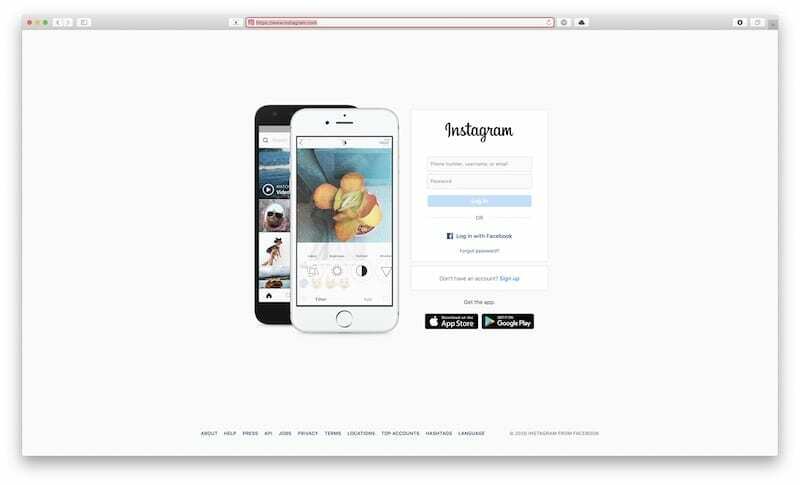
Instagram DM sul tuo MacBook è abbastanza facile da accedere, poiché l'azienda ha aggiunto molte funzionalità familiari. Ecco come iniziare:
- Navigare verso instagram.com dal tuo browser sul Mac.
- Inserisci il tuo nome utente e password.
- Rubinetto Accesso.
- Dalla schermata iniziale, tocca l'icona dell'aeroplanino di carta nella barra dei menu in alto.
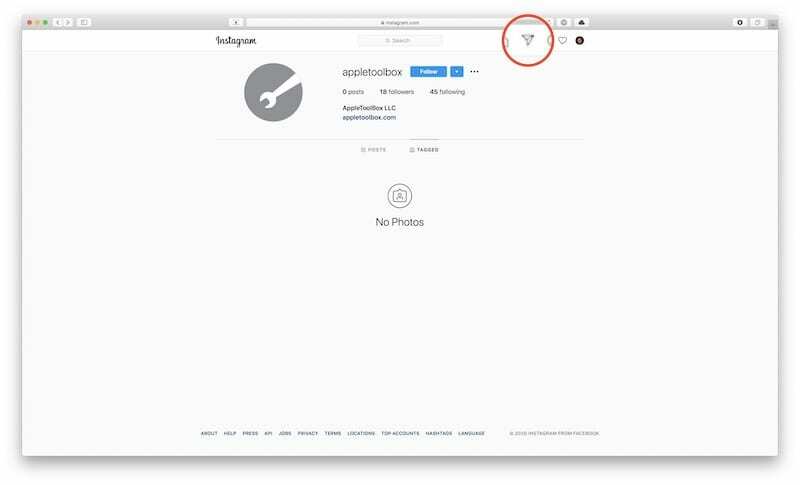
Da lì, puoi visualizzare tutti i tuoi messaggi diretti che sono stati precedentemente inviati nel corso degli anni. Dalla barra laterale, puoi toccare l'icona della matita e creare un nuovo messaggio, oppure toccare il blu Spedire Messaggio pulsante a destra.
Quali caratteristiche ha Instagram DM sul Mac?
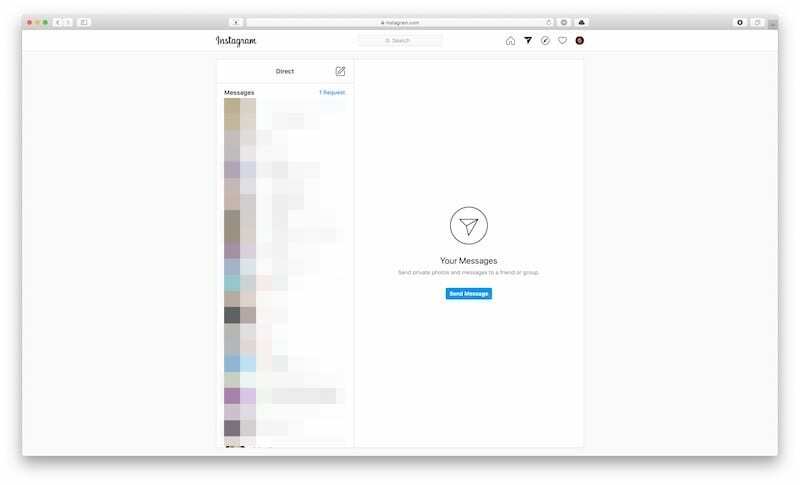
Dopo aver effettuato l'accesso a Instagram dal tuo MacBook e aver aperto i tuoi Messaggi Diretti, hai molte delle stesse funzionalità dall'app mobile. Ciò significa che puoi semplicemente inviare e ricevere messaggi come qualsiasi altra piattaforma di chat.
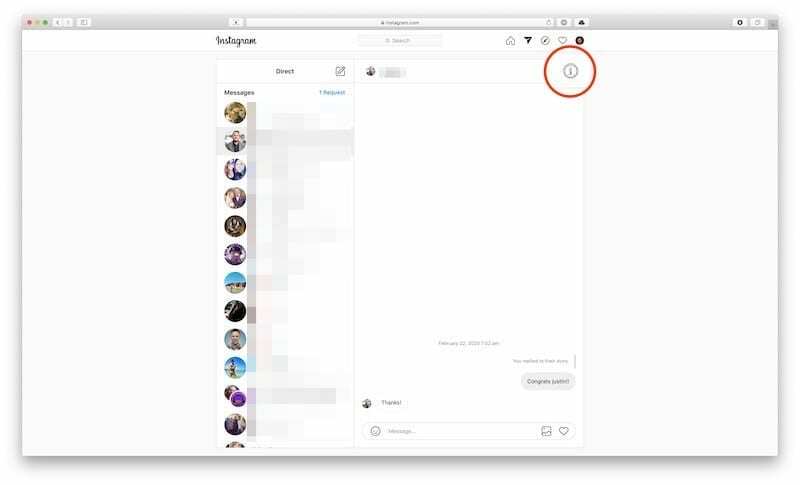
Per quanto riguarda i singoli thread di messaggi, è possibile fare clic sulle informazioni (io) nell'angolo in alto a destra. Questo ti darà alcune opzioni diverse:
- Disattiva messaggi
- Elimina chat
- Bloccare
- Rapporto
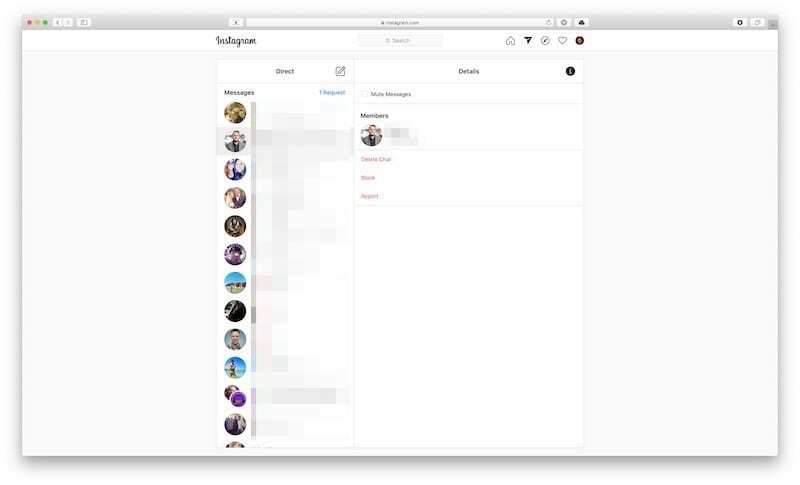
Vengono visualizzati anche il profilo e il nome dell'utente e, quando si fa clic, si viene reindirizzati al suo profilo direttamente dal browser. Quando invii messaggi avanti e indietro, otterrai un badge rosso sull'icona DM nella barra dei menu. Questo ti consente di sapere quando qualcuno ti ha inviato un nuovo messaggio in modo che tu possa controllarlo a tuo piacimento.
Per quanto riguarda i messaggi stessi, ti vengono fornite alcune opzioni nella barra degli strumenti dei messaggi in basso. Puoi inviare rapidamente emoji con l'icona a destra, condividere immagini dal tuo MacBook o semplicemente inviare un cuore.
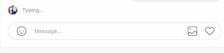
Un'altra caratteristica interessante è il fatto che puoi effettivamente vedere quando qualcuno ti sta rispondendo. All'interno del messaggio, apparirà un piccolo messaggio che dice semplicemente Digitando….
Poter visualizzare il tuo DM Instagram dal web ti permette anche di visualizzare eventuali Richieste. Questi vengono visualizzati se hai un profilo privato e devi approvare i messaggi di utenti sconosciuti.
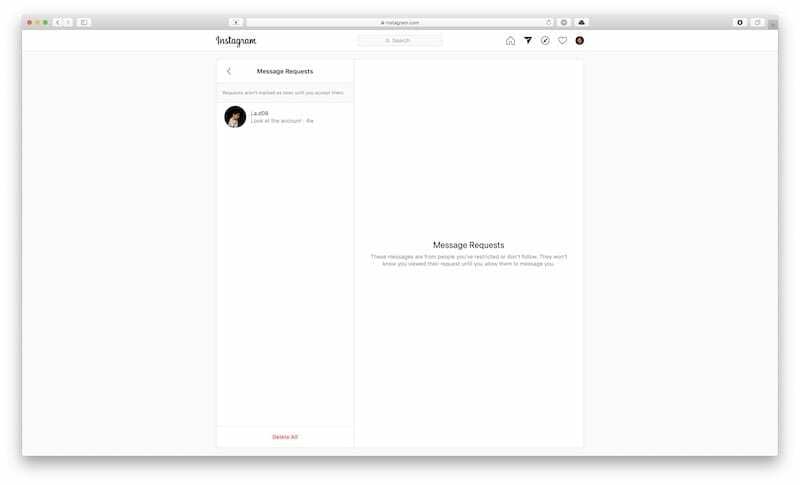
Nella parte superiore della barra laterale, un pulsante che dice Richiesta viene visualizzato e, quando lo selezioni, verrai indirizzato alle tue Richieste di messaggi. Puoi esaminarli ed eliminarli tutti, rispondere o semplicemente tornare indietro e ignorarli del tutto. Anche se quel distintivo continuerà ad apparire.
Quali limitazioni ci sono?
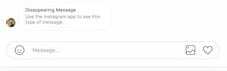
Non dovrebbe sorprendere che ci siano alcune limitazioni quando si utilizza Instagram DM sul tuo MacBook. Questa non è una soluzione di messaggistica completa, quindi ecco un paio di cose che non puoi fare:
- Nessuna possibilità di visualizzare IGTV
- Nessuna possibilità di visualizzare i messaggi che scompaiono
Considerando che questi sono stati progettati per la piattaforma mobile, ha senso che tu non possa visualizzarli sul web. Ma chissà, forse Facebook ci sorprenderà in futuro e cambierà le cose.
Dov'è l'app per iPad di Instagram?
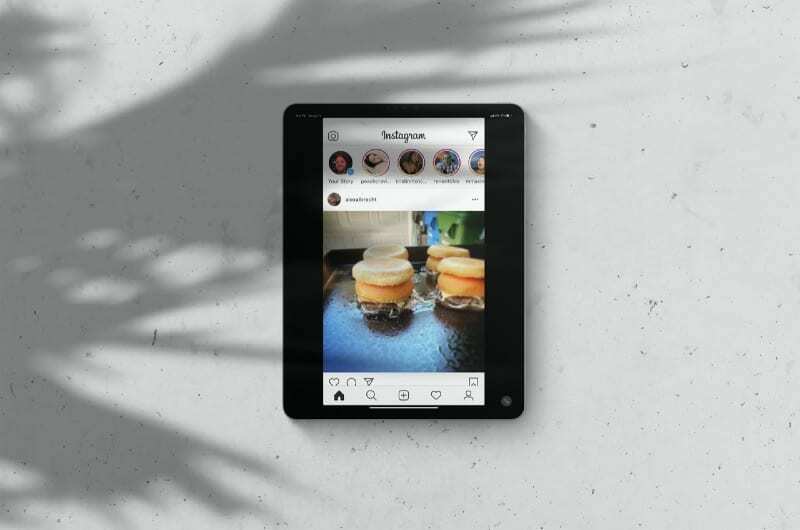
Forse la più grande lamentela tra gli utenti iOS è la mancanza di un'app per iPad dedicata. Certo, puoi scaricare l'app sul tuo iPad, ma tutto ciò che ottieni è una versione esplosa per iPhone che è super traballante da usare.
C'era qualche speranza dopo che Facebook ha acquisito Instagram che la società avrebbe cambiato le cose, ma non è arrivata. A febbraio, il CEO di Instagram, Adam Mosseri, rivelato il motivo in una storia di Instagram.
Ci piacerebbe creare un'app per iPad, ma abbiamo solo così tante persone e molto da fare, e non è ancora diventata la prossima cosa migliore da fare.
Mosseri ha anche affermato che l'azienda è ancora impegnata nell'innovazione e nella sperimentazione di nuove funzionalità, con “molto da fare”. Non è proprio la risposta che vorremmo sperare, soprattutto ora che l'iPad ha 10 anni e non ha ancora un modo nativo per navigare su Instagram.
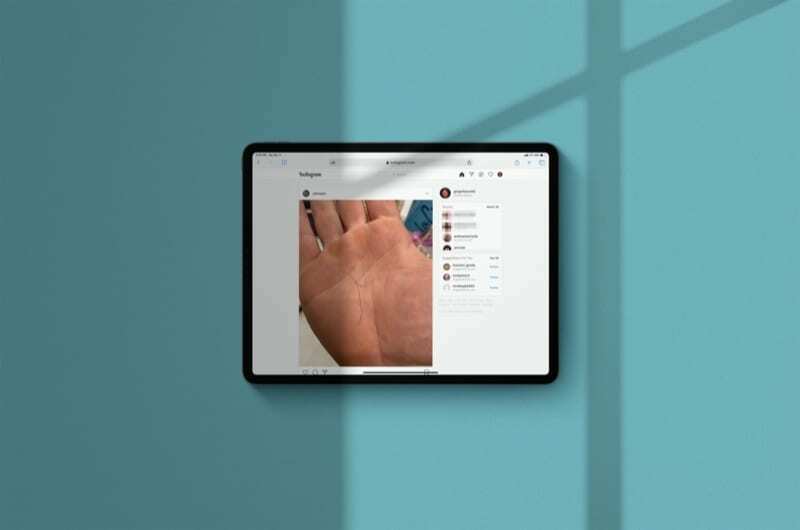
Ma forse ora è il momento perfetto per iniziare a utilizzare Instagram in Safari sul tuo iPad. Ti perderai alcune funzionalità, ma con Safari che offre un'esperienza di livello desktop, puoi fare molto di ciò che vorresti da un'applicazione dedicata.
Conclusione
Sebbene Instagram apparentemente non abbia intenzione di fornire veramente un'app per iPad dedicata, almeno ci sono nuove funzionalità in uscita. Forse il piano è trasformare Instagram in un'altra piattaforma di social media completamente funzionale, indipendentemente dal fatto che tu sia mobile o su un desktop.
Ha perfettamente senso portare alle persone qualcosa di simile a un Facebook 2.0, con un focus sulle immagini. Tuttavia, facci sapere se hai domande sull'utilizzo di Instagram DM sul tuo MacBook. Inizierai a utilizzare questa funzione? O continuerai a usare IG sul tuo iPhone?
Andrew è uno scrittore freelance che vive sulla costa orientale degli Stati Uniti.
Ha scritto per una varietà di siti nel corso degli anni, tra cui iMore, Android Central, Phandroid e pochi altri. Ora trascorre le sue giornate lavorando per un'azienda HVAC, mentre di notte lavora come scrittore freelance.